To jeden z pierwszych kroków, który najbardziejwirusy / złośliwe oprogramowanie biorą do zainfekowania komputera jest ukradkiem otwarte porty TCP / UDP, aby umożliwić nasłuchiwanie połączeń ze szkodliwych źródeł. Takie złośliwe aplikacje używają portów do regulowania połączeń przychodzących i wychodzących w celu pobierania uzupełniających skryptów w celu wykorzystania dostępu administratora / roota, a także kradzieży poufnych informacji z systemu. Jeśli jesteś administratorem sieci i szukasz narzędzia, które może zdalnie monitorować porty TCP / UDP w sieci, wypróbuj WhatsUP PortScanner. Aplikacja została specjalnie zaprojektowanadla administratorów systemu w celu skanowania wszystkich dobrze znanych portów, wszystkich portów lub tylko określonych portów określonego komputera klienckiego w ich sieci. W przeciwieństwie do poprzednio omawianej CloseTheDoor, zapewnia dodatkowe narzędzia do wykrywania portów TCP i UDP, zaawansowane parametry skanowania oraz interfejs oparty na kartach do monitorowania adresów IP wielu klientów. Przeczytaj więcej po przerwie, aby uzyskać więcej.
Ponadto aplikacja zapewniaopcja dostosowania wykrywania hosta i wykonywania wielu operacji skanowania jednocześnie. Możesz także wyeksportować wyniki skanowania, aby później przeanalizować informacje. Główny interfejs pozwala wprowadzić informacje wymagane do wykrycia podłączonych hostów. Wystarczy wpisać nazwę hosta, adres IP lub zakres adresów IP w Cel i wprowadź porty, które chcesz przeskanować. Alternatywnie można użyć menu rozwijanego obok pola wprowadzania Porty, aby szybko uwzględnić wszystkie porty lub dobrze znane porty w procesie skanowania. Po zakończeniu możesz dostosować opcje wykrywania, szybkość skanowania i inny zaawansowany proces skanowania portów.

Po wprowadzeniu wszystkich ustawień naciśnij Skanuj, aby wyświetlić listę wszystkich pasywnych i aktywnych portów UDP / TCP określonych hostów. Możesz filtrować wyniki skanowania za pomocą Cele menu rozwijane, które pozwala uwzględnić tylko TCPporty, tylko porty UDP lub oba porty TCP / UDP w wyniku skanowania. Domyślnie grupuje wyniki skanowania według hostów, ale można również wyświetlić wyniki według portów za pomocą menu rozwijanego Grupa.
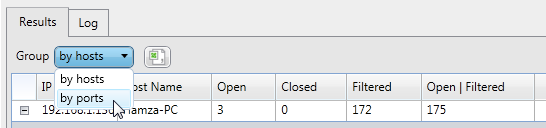
Aby dodać kolejną instancję skanowania portów, po prostu kliknijprzycisk nowej karty obecny w oknie głównym i wprowadź zakres adresów IP do skanowania wymaganych hostów, ustaw opcje skanowania TCP / UDP oraz ustawienia szybkości skanowania i wykrywania. Wynik skanowania pokazuje numer portu, protokół (TCP / UDP), nazwę hosta, otwarte, zamknięte, filtrowane itp.
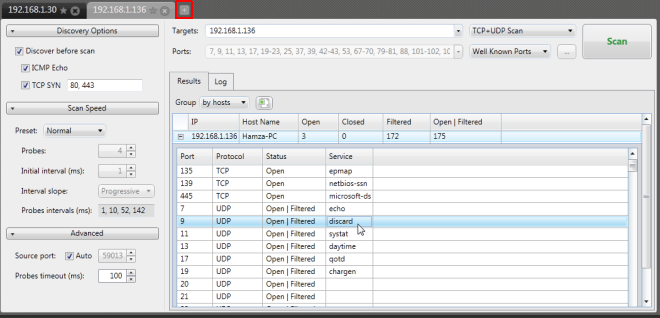
Aplikacja umożliwia także osobne zarządzanie wszystkimi znanymi portami. Kliknięcie Zarządzaj znanym Ports pozwala przeglądać, dodawać, edytować i usuwać znane porty. Korzystając z opcji filtrowania, możesz łatwo zawęzić wyszukiwanie, aby znaleźć wymagane porty z listy.
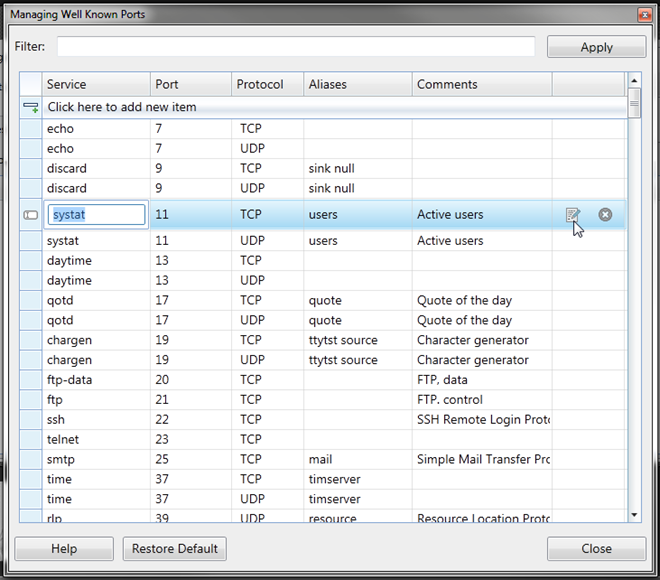
WhatsUp PortScanner zawiera szczegółową pomocinstrukcja, która przeprowadzi Cię przez proces konfigurowania aplikacji. WhatsUp PortScanner działa zarówno na serwerowych, jak i klienckich wersjach systemu Windows. Testy przeprowadzono w 64-bitowej wersji systemu Windows 7.
Pobierz WhatsUp PortScanner













Komentarze